| 일 | 월 | 화 | 수 | 목 | 금 | 토 |
|---|---|---|---|---|---|---|
| 1 | 2 | 3 | ||||
| 4 | 5 | 6 | 7 | 8 | 9 | 10 |
| 11 | 12 | 13 | 14 | 15 | 16 | 17 |
| 18 | 19 | 20 | 21 | 22 | 23 | 24 |
| 25 | 26 | 27 | 28 | 29 | 30 | 31 |
- 황리단길디저트
- 대구동성로맛집
- 편의점 신제품
- CU편의점 추천
- 서현역맛집
- 마켓컬리 추천
- 분당맛집
- 용인맛집
- 서현역중식
- 수원 맛집
- 편스토랑
- 오뚜기 라면
- 황리단길기념품
- 분당 맛집
- CU 편의점 추천
- 동성로맛집
- 순천맛집
- 서현 맛집
- 수지 술집
- 경주맛집
- 편의점 추천
- 냉동만두 추천
- 순천디저트
- cu 편의점
- 푸라닭
- BBQ 신메뉴
- CU편의점
- 치킨 신메뉴
- 교촌치킨 신메뉴
- 황리단길맛집
- Today
- Total
일상 메모장
[무료 원격제어프로그램 추천] 크롬 원격 데스크톱 본문
안녕하세요.
오늘은 PC를 원격으로 제어할수있는 무료 프로그램을 소개해드리려고 합니다.
원격제어 프로그램이 여러개 있지만 회사에서도 무료로 사용할수 있는 크롬 원격 데스크톱입니다.
구글 계정에 여러대의 피씨를 등록하고 다른피씨에서 구글 계정으로 로그인하면,
등록된 피씨가 켜져있으면 모두 원격으로 접속해서 제어할수 있습니다.
설치방법은 아래와 같습니다.
크롬 원격 데스크톱 설치
먼저 PC에 크롬 브라우져를 설치합니다. 아래 링크에서 다운받고 설치합니다.
https://www.google.com/intl/ko/chrome/
Chrome 웹브라우저
더욱 스마트해진 Google로 더 심플하고 안전하고 빠르게.
www.google.com
설치 완료 후 크롬브라우져를 실행하고 주소창에 아래 주소를 입력합니다.
https://remotedesktop.google.com/access/
로그인 - Google 계정
하나의 계정으로 모든 Google 서비스를 Google 계정으로 로그인
accounts.google.com
아래와 같은 화면이 보이면 아래쪽에 원격 액세스 설정 버튼을 누릅니다.
(저는 이미 원격으로 등록된 기기가 MacBook 과 PC가 등록되어져 있어서 위에 두개의 목록이 보입니다.)
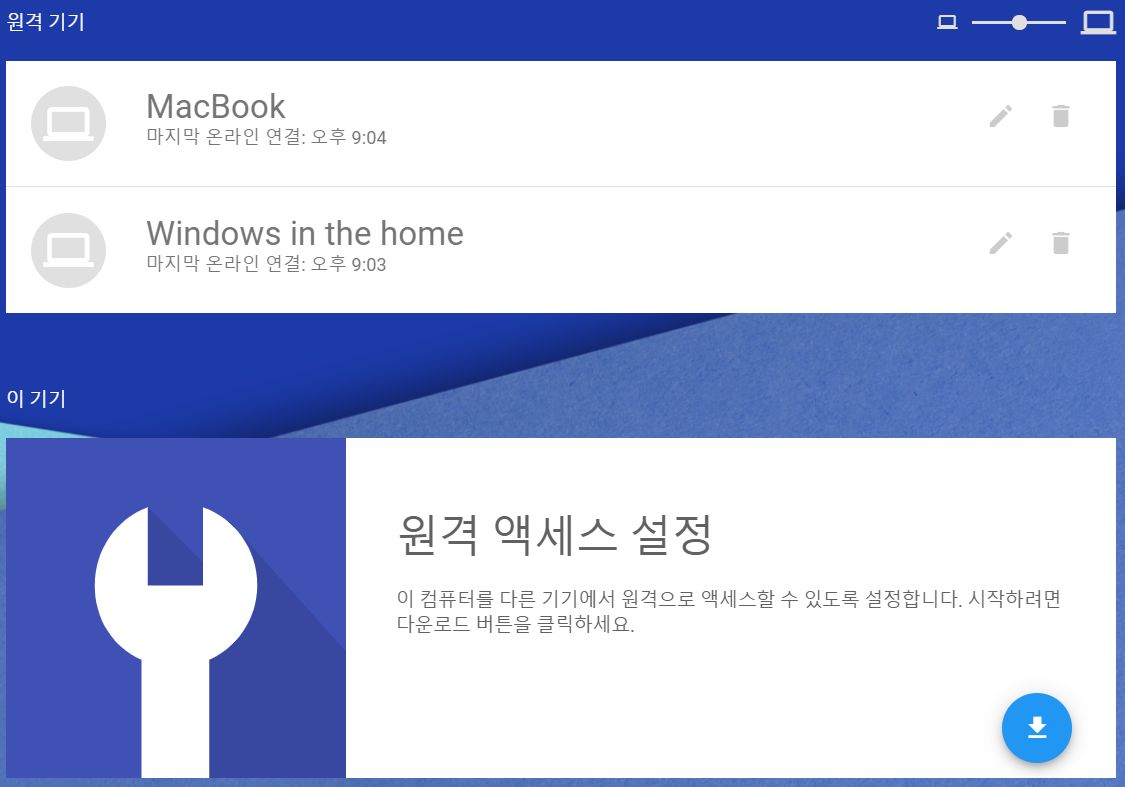
원격 액세스 설정에서 다운로드를 클릭합니다.
화면에 표시된 안내에 따라 Chrome 원격 데스크톱을 다운로드 하고 설치합니다.
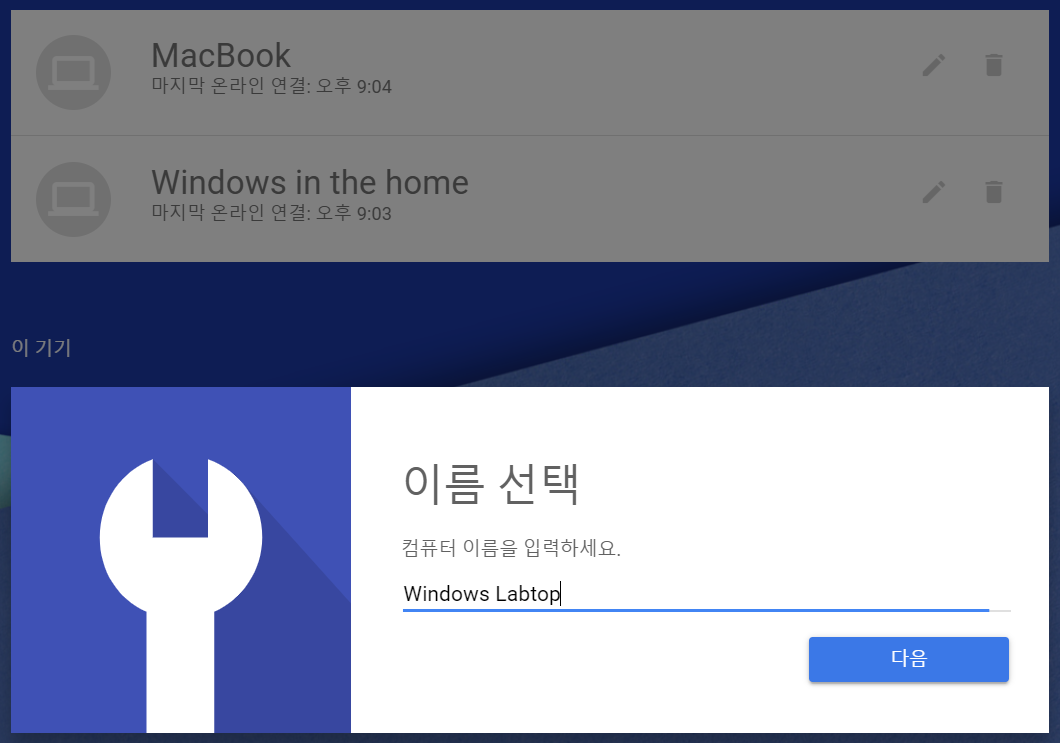
설치가 완료되면 현재 PC의 컴퓨터 이름을 입력합니다.
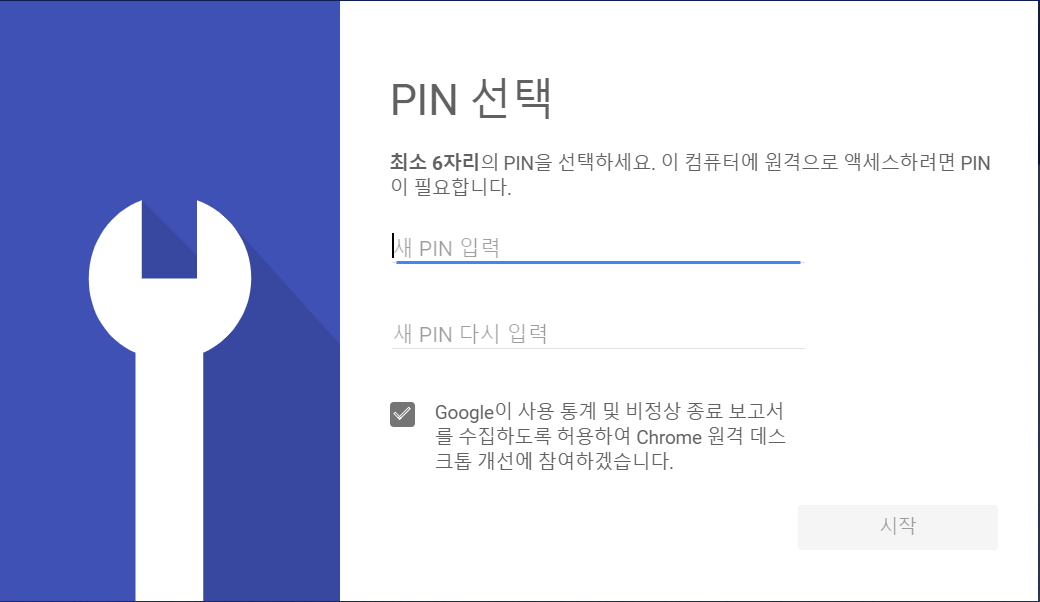
나중에 다른 PC에서 원격으로 액세스 할때 사용할 PIN번호를 입력하면 설치가 완료됩니다.
컴퓨터에서 원격으로 액세스컴퓨터에서 Chrome 을 엽니다.
- 상단의 주소 표시줄에 아래 주소를 입력하고 Enter를 누릅니다.
remotedesktop.google.com/access - 액세스를 클릭하고 원하는 컴퓨터를 선택합니다.
- 컴퓨터에 액세스하는데 필요한 PIN을 입력합니다.
보안을 위해 모든 원격 데스크톱 세션은 완전히 암호화됩니다.
Android 에서 원격으로 액세스
- Android 스마트폰에서 Chrome 원격 데스크톱 앱을 엽니다. 없다면 링크 에서 다운로드 하세요.
- 목록에서 액세스하려는 컴퓨터를 탭합니다. (컴퓨터가 켜져있어야 접속 가능합니다.)
아래와 같이 온라인인 데스크톱을 선택 후 PIN번호를 입력하면 어디에서든 접속이 가능합니다.
아래 화면은 폰으로 접속한 데스크톱 화면입니다.


iPhone 및 iPad 에서 원격으로 액세스
- iPhone 또는 iPad에서 Chrome 원격 데스크톱 앱을 엽니다. 없다면 링크 에서 다운로드 하세요.
- 목록에서 액세스하려는 컴퓨터를 탭합니다. (컴퓨터가 켜져있어야 접속 가능합니다.)
모바일에서 원격으로 컴퓨터를 사용할 때 동작 사용
- 위/아래로 스크롤: 두 손가락으로 스와이프
- 클릭하여 드래그: 길게 탭한 다음 손가락으로 드래그
- 확대/축소: 두 손가락을 모으기/벌리기
- 메뉴 표시: 네 손가락으로 화면 탭하기
- 마우스 이동: 화면 아무 곳에서나 스와이프(트랙패드 모드에서만)
- 왼쪽 클릭: 화면 탭하기
- 오른쪽 클릭: 두 손가락으로 화면 탭하기(트랙패드 모드에서만)
- 가운데 클릭: 세 손가락으로 화면 탭하기(트랙패드 모드에서만)
이상이구요. 잘 사용하시기 바랍니다~ 감사합니다!
'Linux & Windows' 카테고리의 다른 글
| ifconfig 설치하기 - Ubuntu, CentOS (0) | 2020.01.26 |
|---|---|
| VirtualBox 에 CentOS 설치하기 (0) | 2020.01.25 |
| 카카오 애드핏 심사 광고 보이지 않을경우 해결책 (6) | 2020.01.24 |
| Ubuntu SSH 서버 구축 (0) | 2020.01.21 |
| Shell script(쉘) if 조건문, 조건식 (3) | 2020.01.16 |




